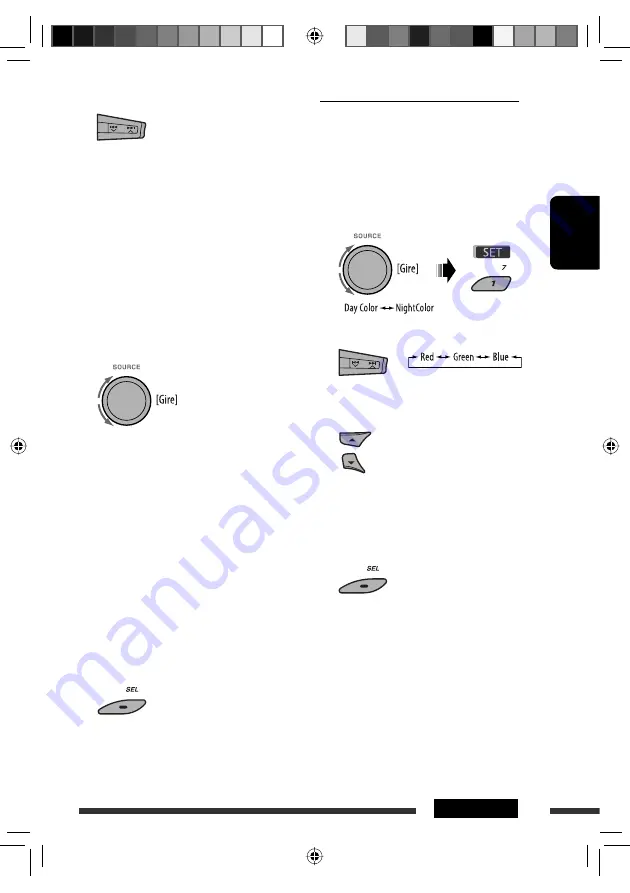
ESPAÑOL
35
AJUSTES
Creando sus propios colores—User Color
Podrá crear sus propios colores—“Day Color” (color de
día) o “NightColor” (color de noche).
1
Siga los pasos 1 a 3 de la página 31.
• En el paso
2
, seleccione “COLOR”.
• En el paso
3
, seleccione “Color Set”.
2
Seleccione “Day Color” o “NightColor”.
3
Seleccione un color primario.
4
Ajuste el nivel (00 – 11) del color primario
seleccionado.
5
Repita los pasos 3 y 4 para ajustar los otros
colores primarios.
6
Salga del ajuste.
3
Seleccione una fuente.
All Source
*
1
Ô
CD
Ô
Changer
*
3
(o
Ext In
*
2
)
Ô
USB
*
3
Ô
FM
Ô
AM
Ô
Sirius
*
3
/
XM
*
3
Ô
iPod
*
3
Ô
Aux In
Ô
BT Audio
Ô
(vuelta al comienzo)
*
1
Cuando selecciona “All Source”, se podrá usar el
mismo color para todas las fuentes.
*
2
Depende del ajuste “Ext Input” consulte la página
33.
*
3
Se visualiza sólo cuando está conectado el
componente de destino.
4
Seleccione un color.
Pale
Ô
Aqua
Ô
Sky
Ô
Sea
Ô
Leaves
Ô
Grass
Ô
Apple
Ô
Rose
Ô
Amber
Ô
Honey
Ô
Violet
Ô
Grape
Ô
Every
*
4
Ô
User
*
5
Ô
(vuelta al comienzo)
*
4
El color cambia cada 2 segundos.
*
5
Se aplicarán los colores editados por el
usuario—“Day Color” y “NightColor” (para los
detalles, vea la columna de la derecha).
5
Repita los pasos 3 y 4 para seleccionar el
color para cada fuente (excepto cuando se
selecciona “All Source” en el paso 3).
6
Salga del ajuste.
SP30-37_KD-ABT22[J]f.indd 35
SP30-37_KD-ABT22[J]f.indd 35
3/1/08 2:09:55 pm
3/1/08 2:09:55 pm
Summary of Contents for ABT22 - Radio / CD
Page 153: ...Instructions CD RECEIVER KD ABT22 ...
















































